Maison >Problème commun >Correctif : DLLREGISTERSERVER introuvable dans l'invite de commande sous Windows 11,10
Correctif : DLLREGISTERSERVER introuvable dans l'invite de commande sous Windows 11,10
- 王林avant
- 2023-04-20 08:13:123254parcourir
De nombreux utilisateurs de Windows ont récemment signalé avoir rencontré des erreurs lors de l'enregistrement d'un fichier DLL dans l'invite de commande de Windows 11. Cette erreur peut avoir de nombreuses raisons, mais nous avons répertorié certains des facteurs à l'origine de cette erreur.
- Fichiers système corrompus
- Windows n'est pas mis à jour
- La clé de registre TypeLib ne dispose pas d'autorisations valides
- L'invite de commande n'est pas ouverte en tant qu'administrateur _ _
Si vous rencontrez également de tels problèmes sur votre système, alors dans cet article , nous avons compilé quelques solutions qui peuvent aider les utilisateurs à résoudre ce problème.
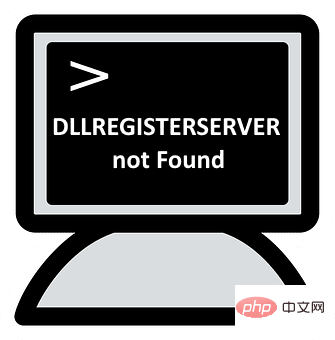
Correctif 1 – Réenregistrez le fichier DLL à l'aide de l'invite de commande en tant qu'administrateur
L'erreur ci-dessus peut apparaître lorsque l'utilisateur tente d'enregistrer le fichier DLL à l'aide de l'invite de commande sans droits d'administrateur. Par conséquent, nous recommandons aux utilisateurs de réenregistrer le fichier DLL en tant qu'administrateur dans l'invite de commande en suivant les étapes ci-dessous.
Étape 1 : Appuyez simultanément sur les touches Windows + R de votre clavier pour ouvrir la boîte de commande Exécuter.
Étape 2 : Ensuite, tapez cmd dans la zone d'exécution et appuyez simultanément sur les touches CTRL + SHIFT + ENTER pour ouvrir la commande prompt en tant qu'administrateur.
Remarque : Continuez à accepter l'invite UAC en cliquant sur Oui.
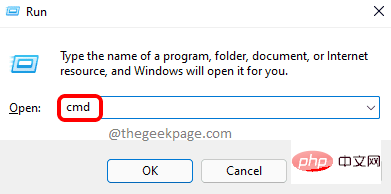
Étape 3 : Dans l'invite de commande, tapez regsvr32.exe /s C:Windowssystem32advpack.dll et appuyez sur la touche Entrée pour réenregistrer le fichier DLL.
Remarque : Vous pouvez remplacer advpack.dll par le nom du fichier DLL que vous souhaitez réenregistrer sur votre système.
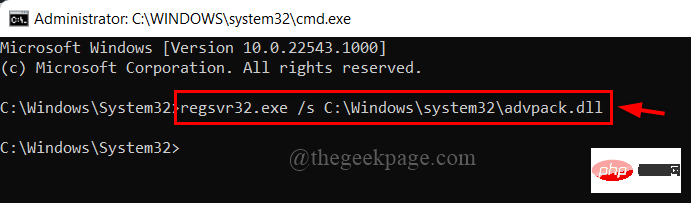
Étape 4 : Après avoir terminé le réenregistrement du fichier DLL, fermez l'invite de commande sur le système.
C'est tout.
Correctif 2 – Exécuter l'analyse SFC et la récupération de santé DISM
Dans n'importe quel système, de telles erreurs peuvent avoir plusieurs causes, mais un système de fichiers corrompu n'est pas facilement détecté à l'écran à moins qu'il ne soit vérifié à l'aide de l'analyse du Vérificateur de fichiers système. C'est une bonne idée d'analyser votre système à la recherche de fichiers de données corrompus et, le cas échéant, de les remplacer.
Étape 1 : Appuyez sur les touches Windows + R pour ouvrir la boîte de dialogue Exécuter et tapez cmd, puis appuyez sur les touches CTRL + MAJ + ENTRÉE pour ouvrir l'invite de commande en tant qu'administrateur. Remarque :
Cliquez surOui dans l'invite UAC pour continuer.
Étape 2 : Dans l'invite de commande, tapez la commande suivante et appuyez sur la touche 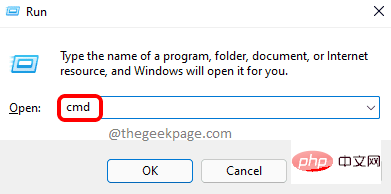 Entrée
Entrée
sfc /scannow
Étape 3 : Une fois l'analyse SFC terminée, si des fichiers sont trouvés, remplacez-les. 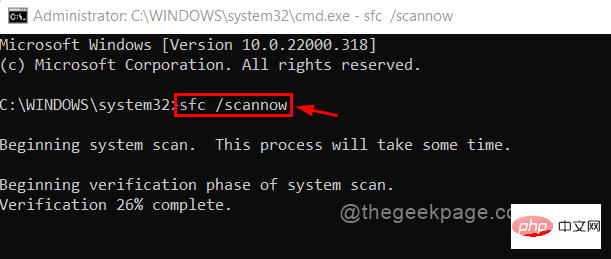
Entrée
.DISM /在线 /Cleanup-image /Restorehealth
Étape 5 : Attendez la fin du processus, puis fermez l'invite de commande. 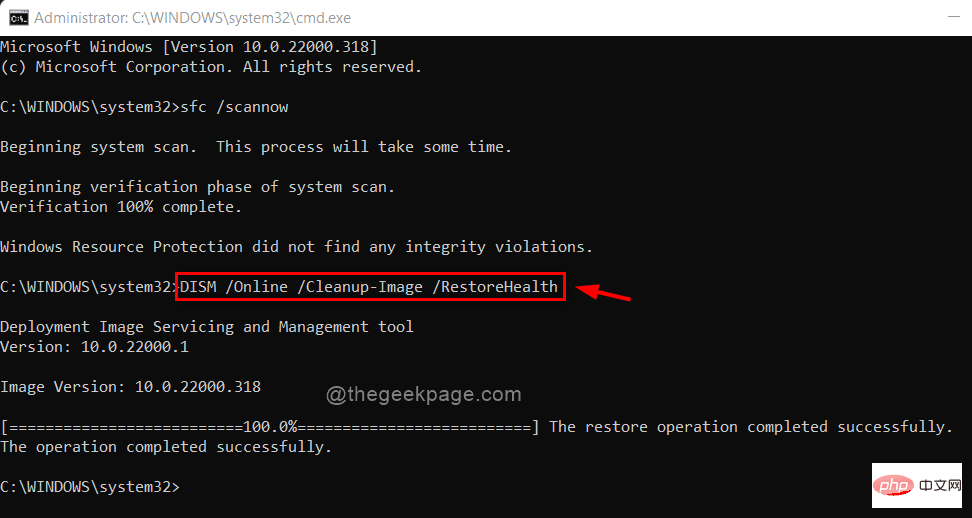
Windows + I
pour ouvrir l'applicationParamètres sur votre système. Étape 2 : Cliquez sur Windows Update dans le menu de gauche de la fenêtre Paramètres.
Étape 3 : Sur le côté droit de l'application Paramètres, cliquez sur « 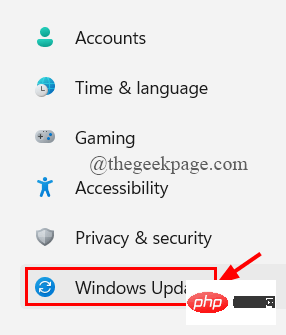 Vérifier les mises à jour
Vérifier les mises à jour
Étape 4 : Si des mises à jour en attente sont disponibles, veuillez les 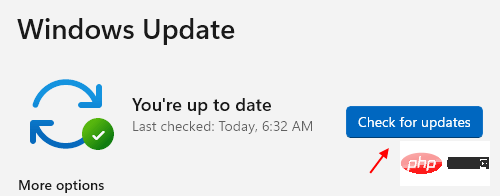 télécharger et les installer
télécharger et les installer
Étape 5 : Une fois terminé, redémarrez
le système.Étape 6 : Après le démarrage du système, vérifiez si le problème persiste.
Ce qui précède est le contenu détaillé de. pour plus d'informations, suivez d'autres articles connexes sur le site Web de PHP en chinois!

